Praktische Möglichkeiten, Ihren Skype-Namen zu ändern (09.15.25)
Vielleicht fragen sich einige Skype-Benutzer. Ist es möglich, meinen Skype-Namen zu ändern, ohne ein neues Konto zu erstellen?
Möglicherweise möchten Sie Ihren Skype-Namen aus verschiedenen Gründen ändern. Erstens denken Sie vielleicht oder stellen fest, dass Ihr aktueller Skype-Name nicht so professionell klingt, wie Sie es gerne hätten. Dies ist besonders besorgniserregend, wenn Sie es mit Personalvermittlern und Kollegen zu tun haben.
Ein weiterer Punkt ist, wenn Sie dem cleveren Benutzernamen, den Sie sich vor Jahren ausgedacht haben, bereits entwachsen sind. Es ist eine vollkommen verständliche Änderung. Wir haben auch unsere kindlichen Macken und was wir heute süß finden, können wir mit der Zeit schrecklich oder ekelhaft finden.
Betrachten Sie diesen Artikel als Ihren Leitfaden, um zu erfahren, wie Sie Ihren Skype-Namen ändern. Wir bringen Ihnen auch die Unterscheidung zwischen Anzeigename und Benutzername bei. Darüber hinaus helfen wir Ihnen auch, Ihren Skype-Namen auf Ihrem Computer oder Android- oder iOS-Gerät zu ändern.
Profi-Tipp: Scannen Sie Ihren PC auf Leistungsprobleme, Junk-Dateien, schädliche Apps und Sicherheitsbedrohungen
Dies kann zu Systemproblemen oder langsamer Leistung führen.
Sonderangebot. Über Outbyte, Deinstallationsanweisungen, EULA, Datenschutzrichtlinie.
Der Unterschied zwischen Skype-Benutzername und AnzeigenameLassen Sie sich nicht verwirren: Ihr Skype-Benutzername unterscheidet sich von Ihrem Anzeigenamen. Sie können Ihren Anzeigenamen – den Namen, den andere Skype-Benutzer sehen, wenn sie Sie kontaktieren – nach Belieben und jederzeit ändern. Ihr Skype-Benutzername hingegen ist mit der E-Mail-Adresse verknüpft, die zum Erstellen Ihres Microsoft-Kontos verwendet wurde.
Nun, hier ist die brennende Frage. Können Sie Ihren Benutzernamen tatsächlich ändern? Auf diese Frage gibt es zwei Antworten:- JA: Sie können Ihren Skype-Benutzernamen ändern, indem Sie die damit verbundene E-Mail-Adresse und Ihr Microsoft-Konto ändern.
- NEIN: Wenn Sie sich für Skype registriert haben, bevor Microsoft Skype erworben hat. In diesem Fall haben Sie wahrscheinlich einen Benutzernamen, der nicht E-Mail-basiert ist und daher nicht geändert werden kann. Dazu müssen Sie insgesamt ein neues Konto erstellen.
Die Übernahme von Microsoft erfolgte 2011. Von da an benötigte das Unternehmen ein Microsoft-Konto, um sich für den Kommunikationsdienst anzumelden /p>Die 123s beim Ändern Ihres Skype-AnzeigenamensKommen wir zuerst zu den einfachen Dingen. Sie können Ihren Skype-Anzeigenamen auf Ihrem Windows- oder Mac-Computer ganz einfach mit diesen Schritten ändern:
Eine zuverlässige Möglichkeit, Ihren Computer in einem guten Betriebszustand mit stabilem Betrieb zu halten, besteht darin, ein zuverlässiges Computeroptimierungstool zu verwenden. Dies wird dazu beitragen, unerwünschte Junk-Dateien und andere Raumfresser aus Ihrem System zu entfernen.
Alternativ können Sie diese Änderung auch auf der Skype-Website selbst vornehmen. Folgen Sie diesen Schritten:Zur Verdeutlichung können Sie mit diesen Schritten nur Ihren Skype-Anzeigenamen ändern, nicht Ihre Skype-ID oder Ihren Benutzernamen. Beachten Sie jedoch, dass dies ein guter erster Schritt ist, um die gewünschten Änderungen an Ihrem Konto zu implementieren. Für die mit verrücktem, unpassenden oder veralteten Anzeigenamen sollten diese Schritte hilfreich sein!
Wie über Ändern Skype Benutzername?Wenn Sie zu der Klasse der Skype-Benutzer gehören, die eine ID mit einem zugehörigen Microsoft-Konto erstellt haben, ist dieser Teil für Sie bestimmt. Sie KÖNNEN Ihren Skype-Benutzernamen ändern, indem Sie die mit Ihrem Skype-Konto verknüpfte E-Mail-Adresse ändern.
Diese Problemumgehung kann jedoch ziemlich unpraktisch sein, wenn Sie nur eine einzige E-Mail-Adresse haben. Wenn Sie Ihre Skype-E-Mail-Adresse ändern, besteht auch die Gefahr, dass andere auf der Plattform nur schwer nach Ihnen suchen können.
So können Sie ggf. Ihren Skype-Benutzernamen ändern: 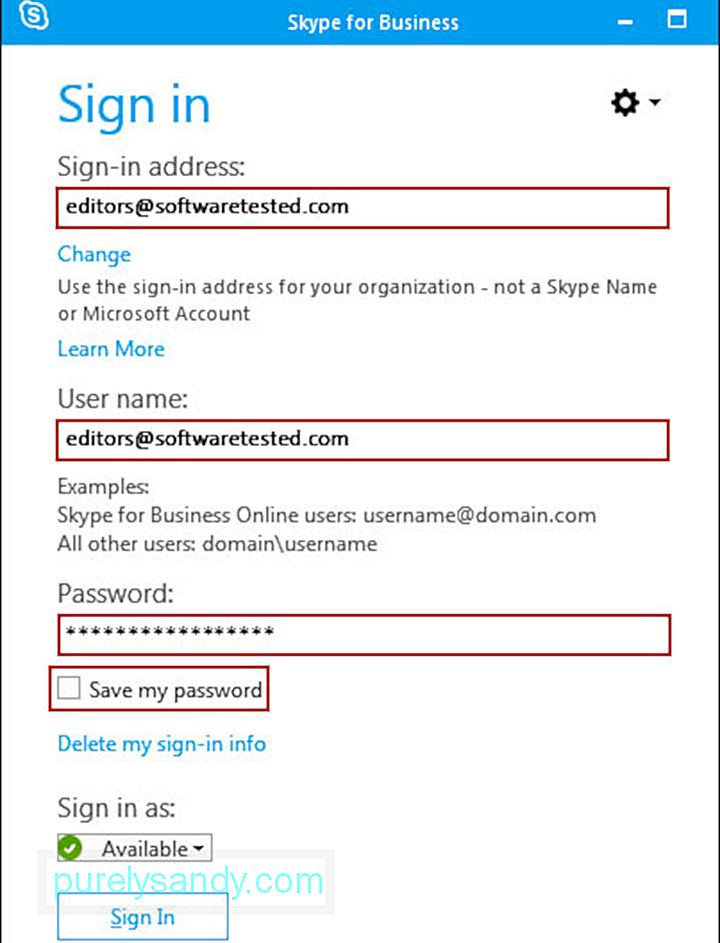
Wenn Sie Ihren Skype for Business-Namen ändern möchten, müssen Sie einen ganz anderen Vorgang befolgen. Normalerweise können Sie Ihren Anzeigenamen nur selbst ändern, da es sich um ein Konto handelt, das Ihr Arbeitgeber erstellt hat. Es ist wahrscheinlich, dass Ihr Arbeitgeber sowohl den Namen als auch die E-Mail-Adresse zugewiesen hat, die normalerweise auch Ihre geschäftliche E-Mail-Adresse ist.
Um dies zu tun, wenden Sie sich an Ihren Vorgesetzten oder die IT-Abteilung, um die gewünschte Namensänderung zu beantragen und zu ermöglichen .
Weitere HinweiseIhr Skype-Benutzername unterscheidet sich von Ihrem Anzeigenamen. Im Allgemeinen ist es einfacher, Ihren Anzeigenamen zu ändern, als Ihren Benutzernamen zu ändern. Letzteres hängt auch davon ab, ob Ihre Skype-ID mit einem Microsoft-Konto verknüpft ist oder nicht.
Lesen Sie unsere Schritt-für-Schritt-Anleitung oben, um sowohl Ihren Skype-Anzeigenamen als auch Ihren Skype-Benutzernamen betriebssystemübergreifend zu ändern und Geräte. Sie können sich auch unsere früheren Anleitungen zur Fehlerbehebung bei Skype ansehen, einschließlich der folgenden:
YouTube-Video.: Praktische Möglichkeiten, Ihren Skype-Namen zu ändern
09, 2025

